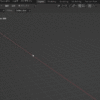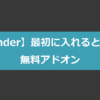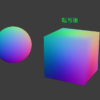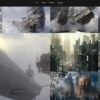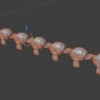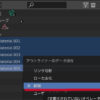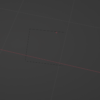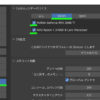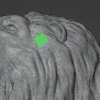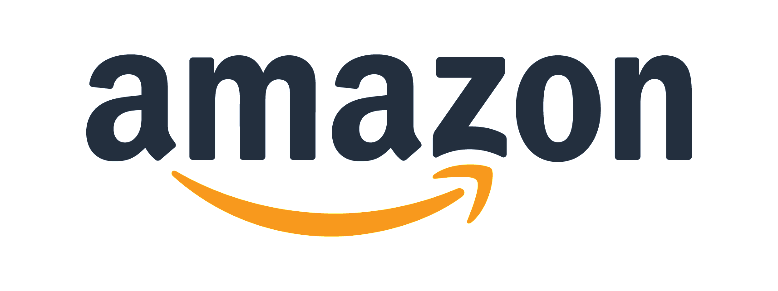【Blender】TexToolsの使い方 無料アドオン
TexToolsの使い方を紹介します。
目次
TexTools
TexToolsとは、UVを編集するときと、各種ベイクに便利な無料アドオンです。
ダウンロード
ダウンロードはこちらから、最新版のTexTools.zipをダウンロードしてきます。
インストール方法
こちらで詳しく解説しています。
使い方
ツールの場所は、「UV Editing」タブに切り替えて、メニューの中から「Textools」にあります。
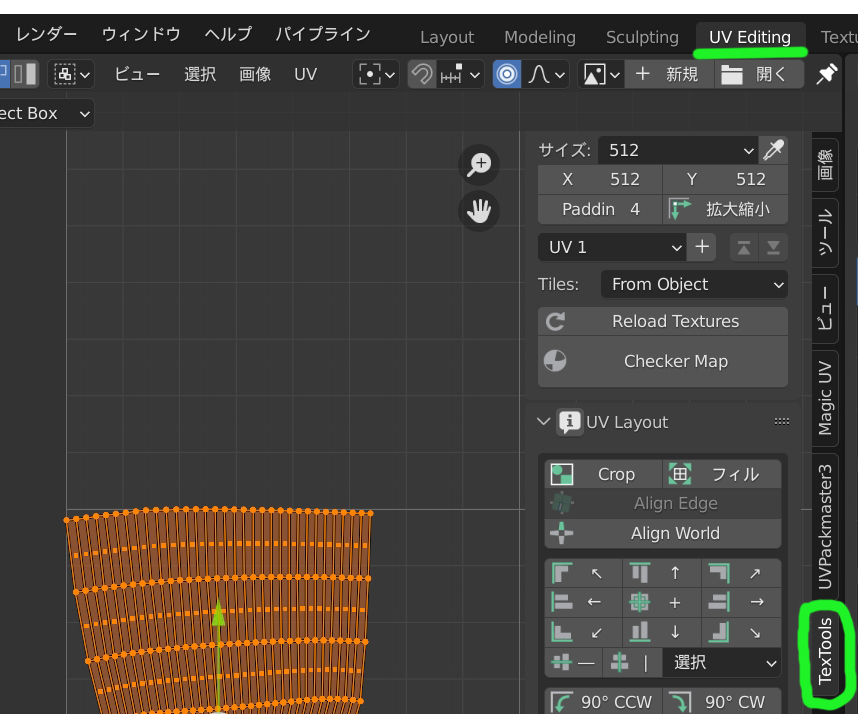
リサイズ
拡大縮小>サイズを指定>OK
これで指定したサイズにテクスチャサイズを変更することが出来ます。
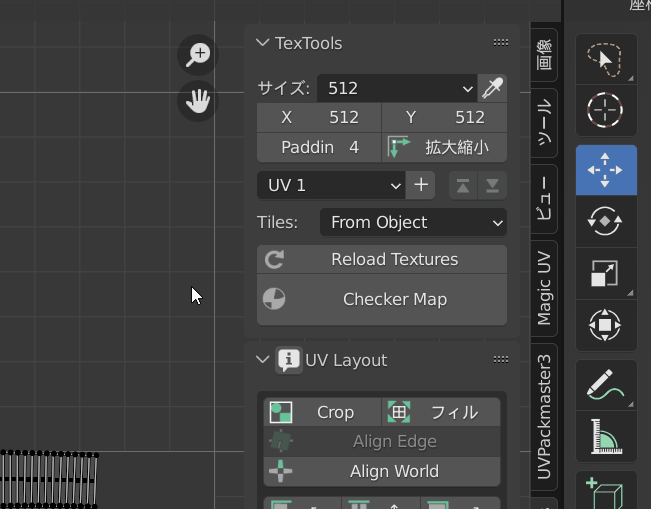
UV歪チェッカー
オブジェクトを選択 > Checker Map
これでオブジェクトにチェッカーが貼られて、UVが歪んでいるかが分かりやすくなります。

Crop & フィル
Crop は選択したUVを比率を保ったままタイルの中に収めてくれます。
フィルは選択したUVをストレッチしながらタイルのの中に収めてくれます。
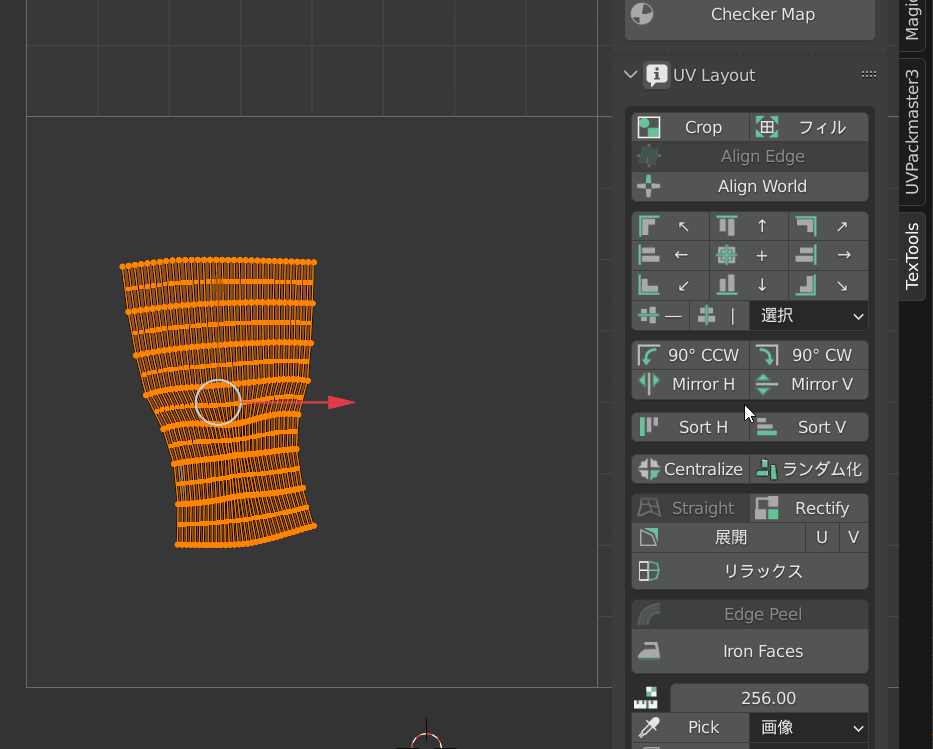
UVの整列
UV頂点を選択して整列の各アイコンを押すと、それぞれの方向に整列してくれます。
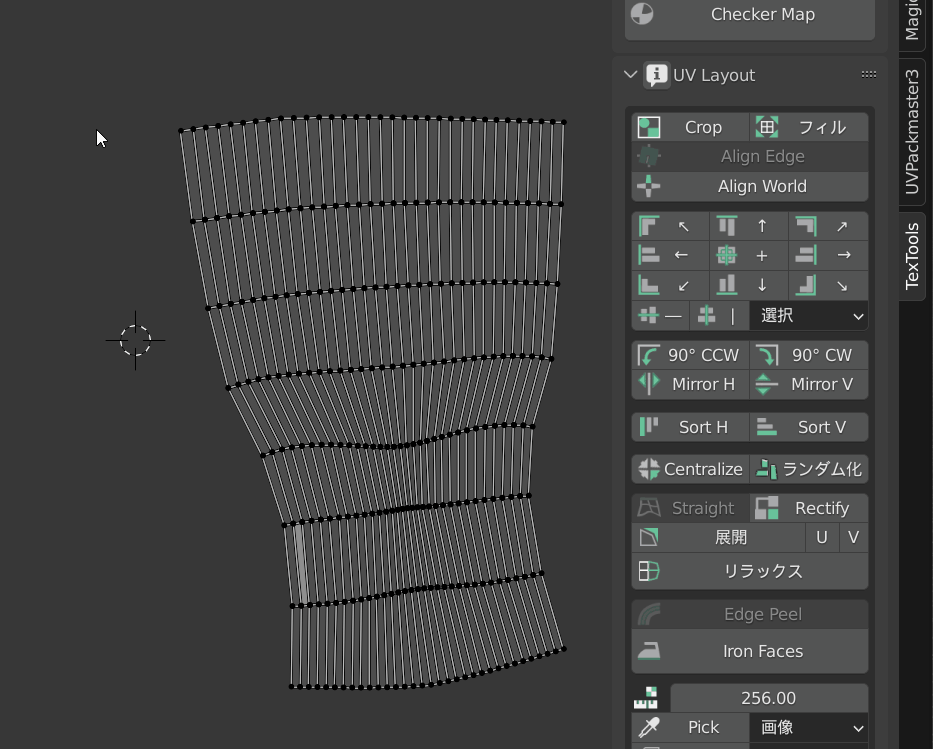
UVの回転
UVを選択して回転のアイコンを押すと、それぞれの方向に90°回転してくれます。
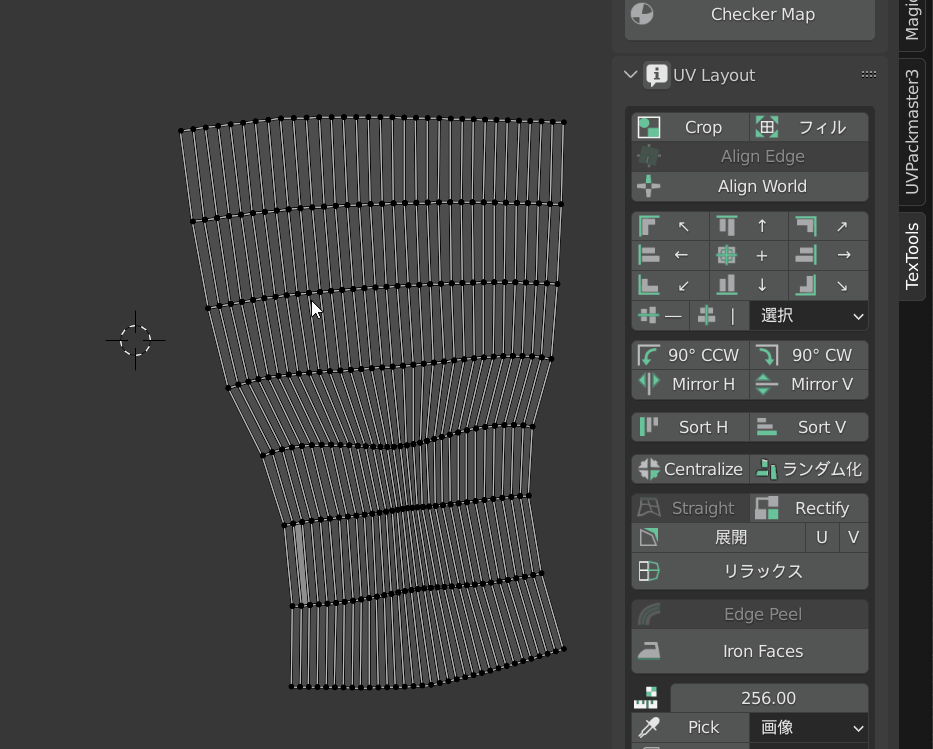
UVの反転
UVを選択して、
Mirror H を押すと横反転、
Mirror V を押すと縦反転することが出来ます。
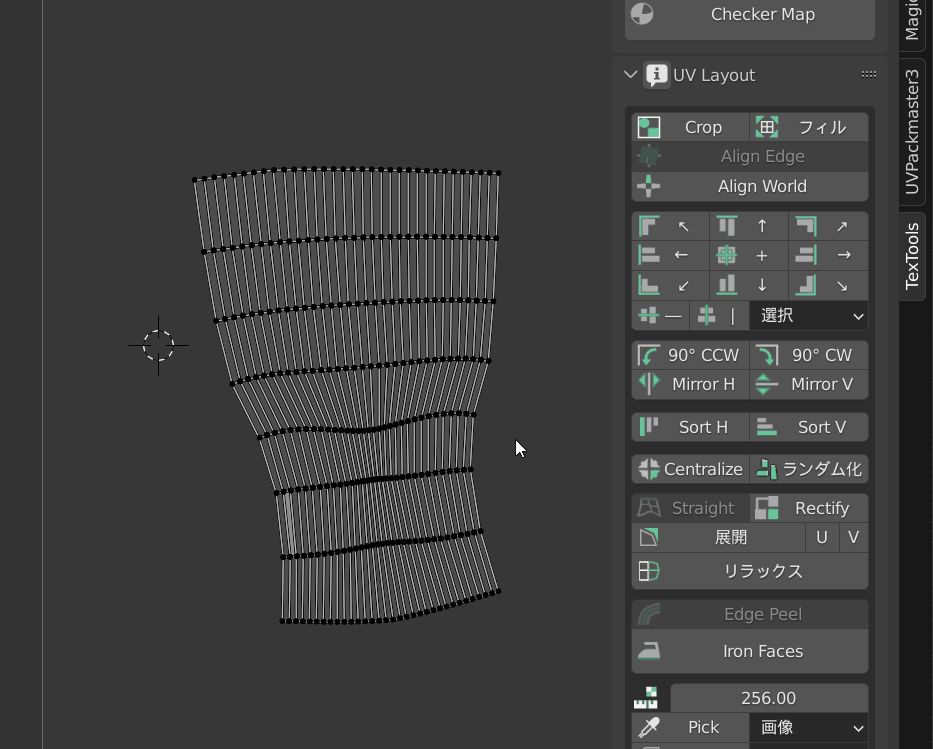
UVを長方形に整列して配置する
UVを選択して 「Rectify」 を押すと、長方形に整列させることができます。
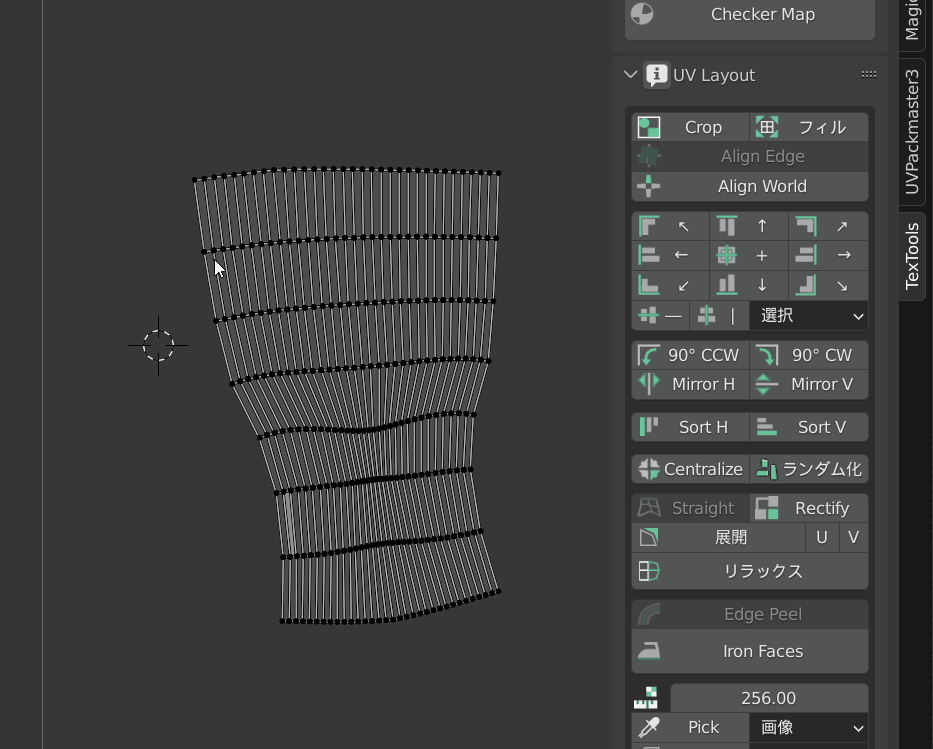
UV展開
UVを選択して「展開」 を押すとUV展開することが出来ます。
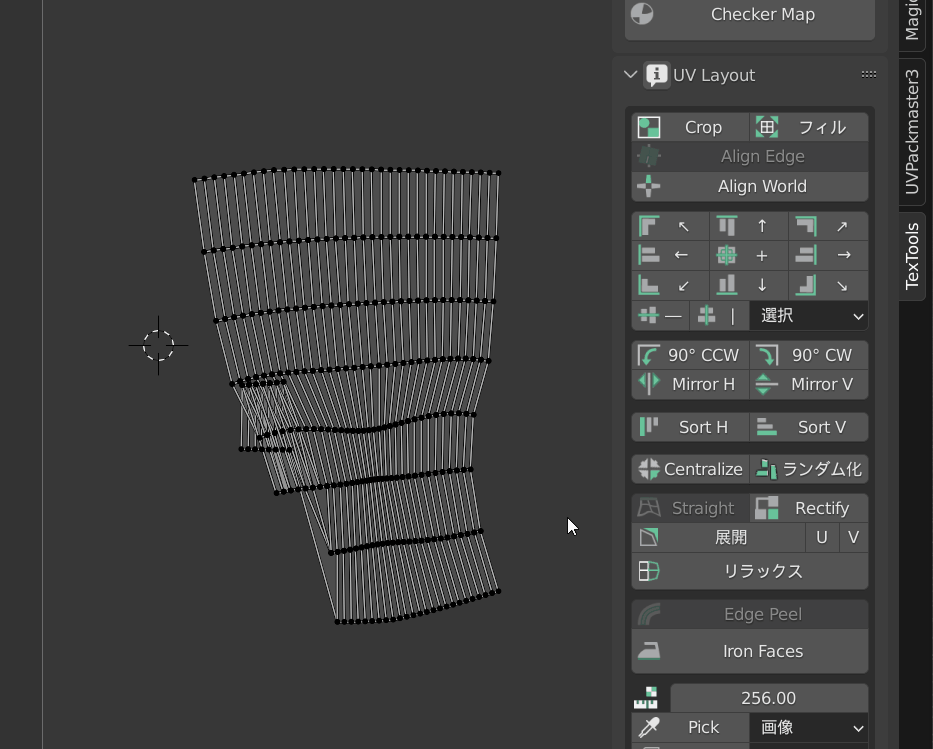
リラックス
UVを選択して「リラックス」を押すと、UVの歪をリラックスさせることが出来ます。
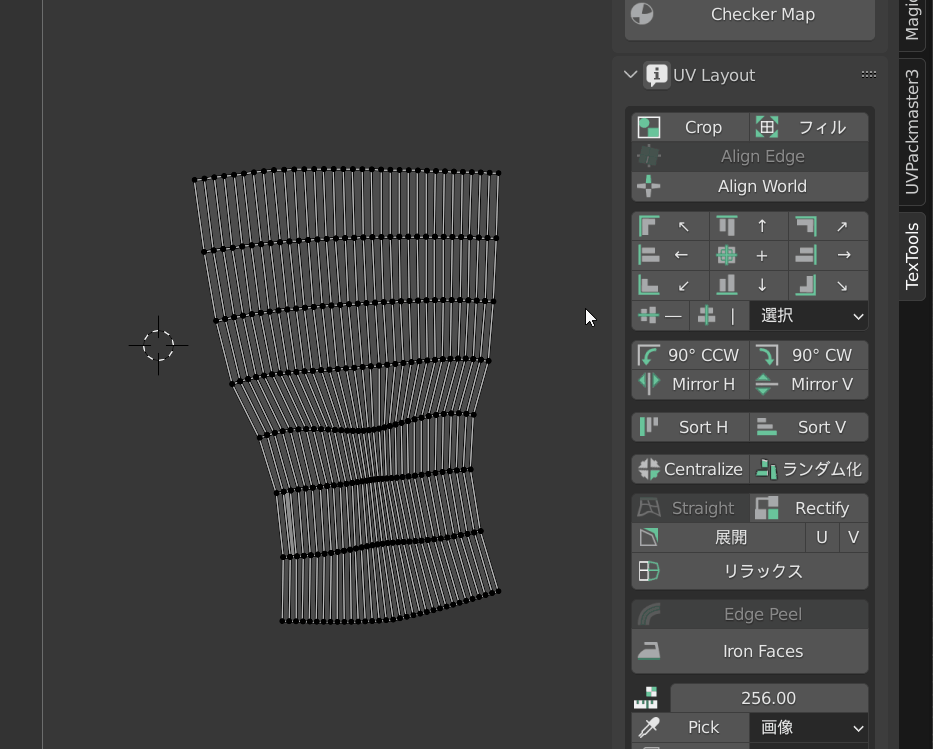
AOベイク
ベイクしたいオブジェクトを選択して、
ベイクモードをAOに変更する
「Bake」を押すとベイクが開始されて、少し待つとAOベイクが出来る。
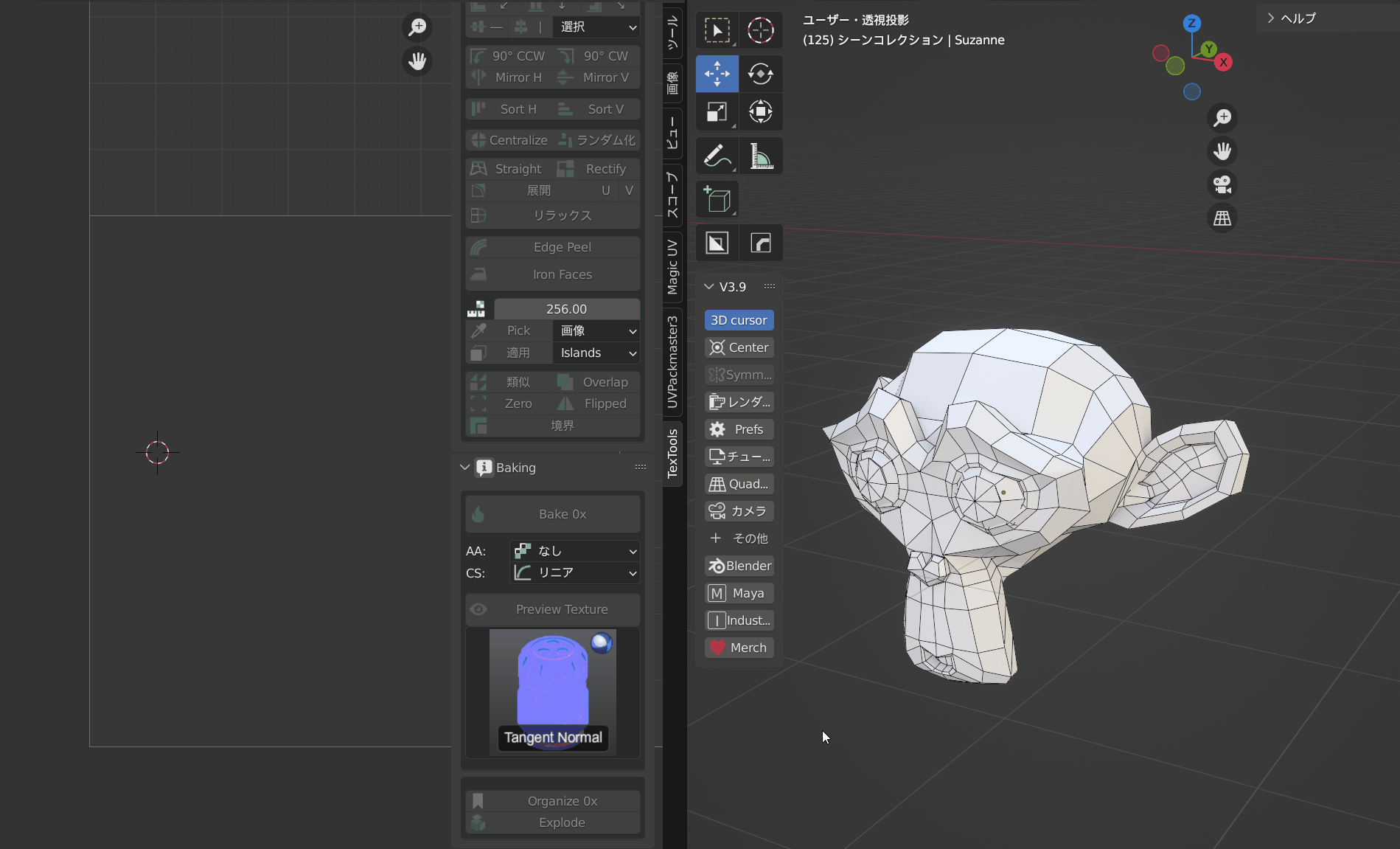
同様のやりかたでAO以外のベイクも可能。
カラーIDマップのベイク
カラーIDマップはSubstance Painterなどでマスクとして利用できるマップです。
①オブジェクトを選択
②任意のポリゴンを選択
③Color ID の項目にある 「Assign Color」をクリックして任意の色を割り当てる
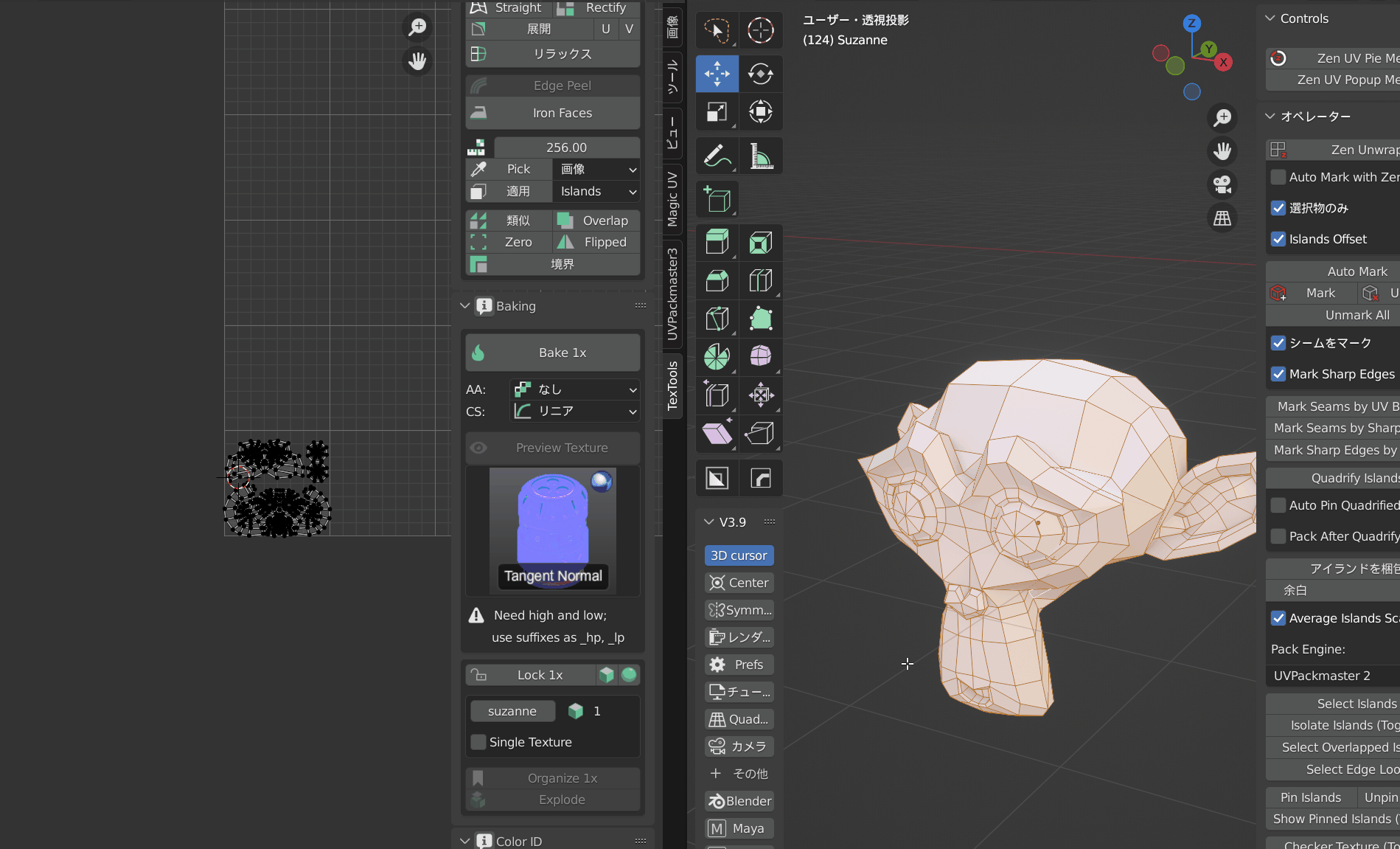
④ベイクのモードで「Material ID」を選択する
⑤「Bake」を押してベイクを開始する
⑥カラーIDマップの完成
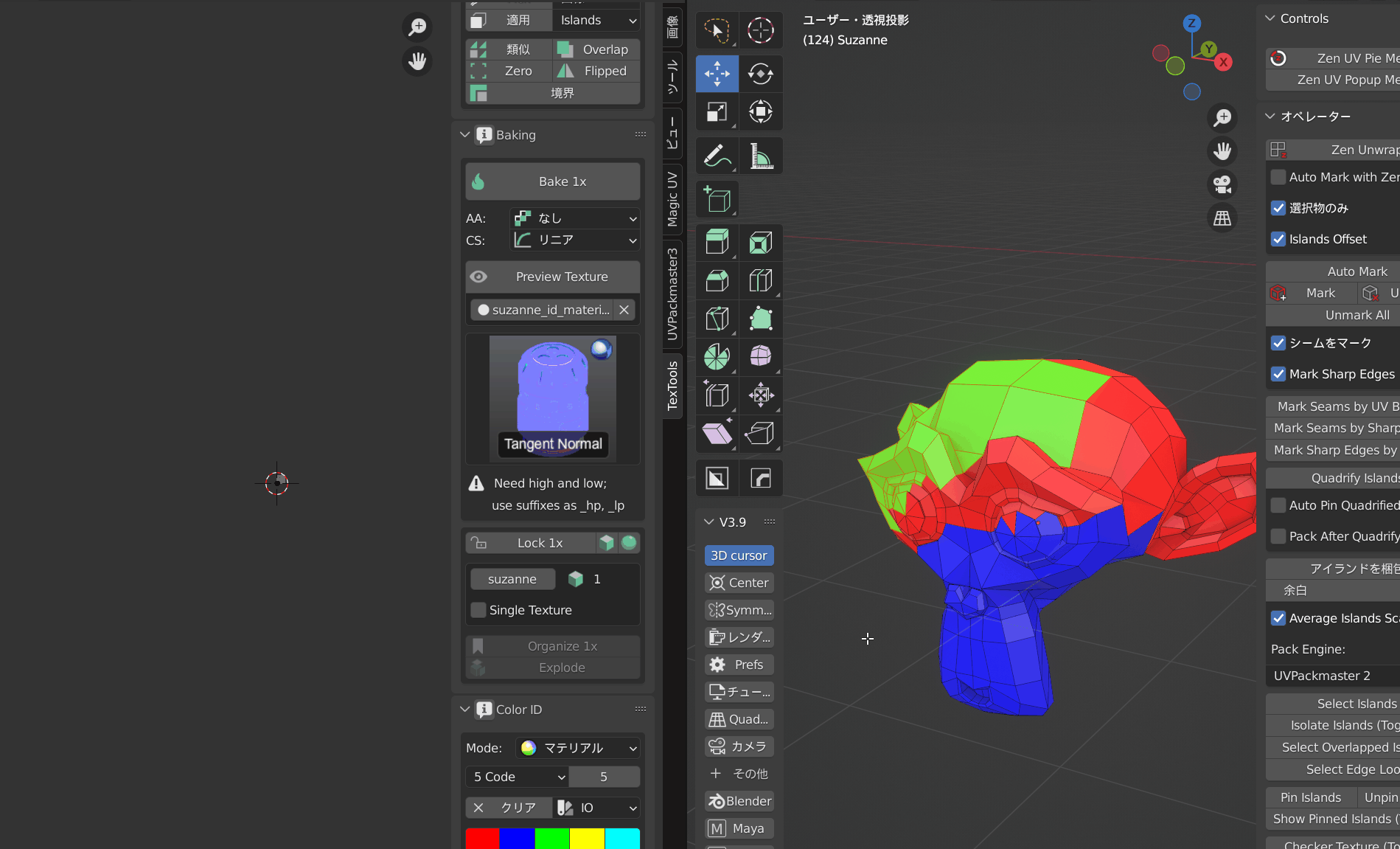
他の便利な無料アドオンはこちらにまとめました。